Czy kiedykolwiek przypadkowo usunąłeś swoje ulubione zdjęcie z iPhone'a i zastanawiałeś się, jak je odzyskać?Jeśli obraz jest stary, możesz go łatwo przywrócić ze zwykłej kopii zapasowej.
Możesz tworzyć kopie zapasowe zdjęć z iPhone'a na Macu, koncie iCloud lub zrzucać je na dysk zewnętrzny.Możesz także użyć iTunes do przechowywania zdjęć iPhone'a na komputerze z systemem Windows.Ale nie martw się, jeśli usunąłeś ostatnie zdjęcie i nigdzie nie utworzyłeś jego kopii zapasowej.Jest sposób, tutaj wyjaśnimy, jak odzyskać usunięte zdjęcia w iPhonie.
usuń zdjęcia na iPhonie
Najpierw, przed wyjaśnieniem metody odzyskiwania, wyjaśnimy, jak usunąć zdjęcia.
- Stuknij aplikację Zdjęcia, a następnie stuknij opcję Biblioteka na dole.
- Spowoduje to wyświetlenie wszystkich twoich strumieni zdjęć w odwrotnej kolejności chronologicznej (najnowsze zdjęcia znajdują się na dole i możesz przewinąć w górę, aby zobaczyć starsze zdjęcia).
- Kliknij przycisk „Wybierz”, który pojawia się u góry.
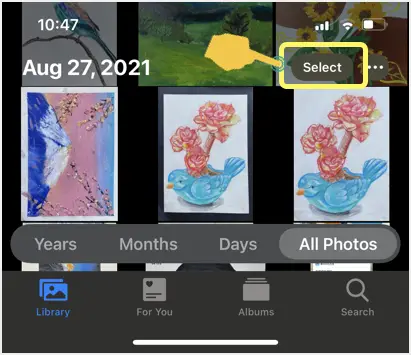
- Teraz dotknij obrazów, aby je wybrać, a następnie dotknij ikony kosza w prawym dolnym rogu.
- Naciśnij przycisk „Usuń zdjęcie xx”, aby potwierdzić usunięcie.
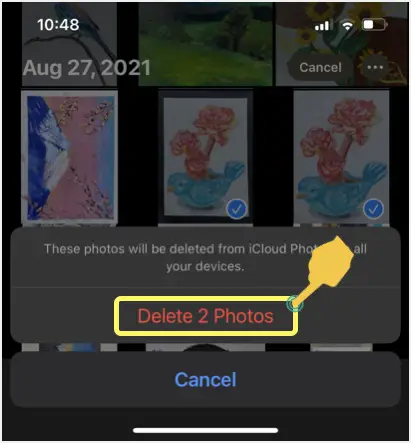
Usunięte zdjęcia nie pojawią się w sekcji Biblioteka ani w sugestiach.
Odzyskaj usunięte zdjęcia w iPhonie
Chociaż Apple twierdzi, że zdjęcia zostaną usunięte ze wszystkich urządzeń i kont iCloud, tak nie jest.Usunięte zdjęcia trafią do kosza i będą mogły być wykorzystane po maksymalnie 40 dniach.Dlatego możesz odzyskać usunięte zdjęcia z iPhone'a przed zakończeniem okresu karencji.Jest to podobne do odzyskiwania usuniętych elementów z Kosza komputera Mac lub Kosza komputera PC.Jednak jedyną różnicą jest to, że usunięte elementy na iPhonie zostaną automatycznie usunięte, podczas gdy na komputerze Mac lub PC trzeba wyczyścić ręcznie.
- W aplikacji Zdjęcia przejdź do sekcji Albumy.
- Przewiń w dół i kliknij opcję „Ostatnio usunięte” w sekcji „Narzędzia”.
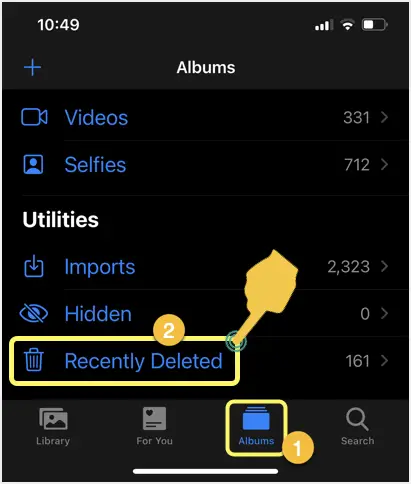
- W tej sekcji zostaną wyświetlone wszystkie ostatnio usunięte zdjęcia oraz liczba dni pozostałych do trwałego usunięcia.Na przykład, jeśli widzisz na zdjęciu 9 dni, zostanie ono trwale usunięte po 9 dniach i możesz je przywrócić w dowolnym momencie.
- Kliknij przycisk „Wybierz”, a następnie kliknij zdjęcie, które chcesz odzyskać.
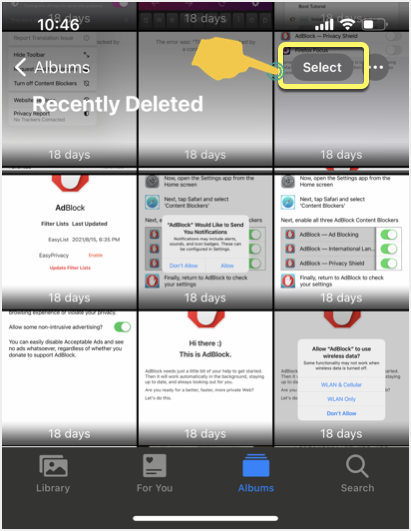
- Kliknij „Odzyskaj” w lewym dolnym rogu.
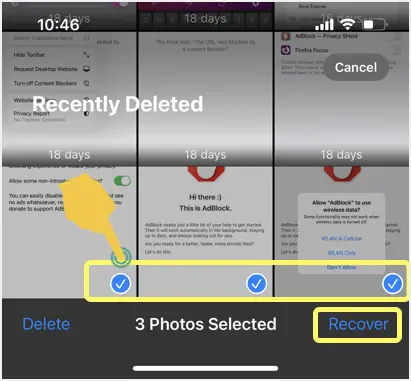
- Naciśnij przycisk „Odzyskaj xx zdjęć”, aby potwierdzić odzyskiwanie.
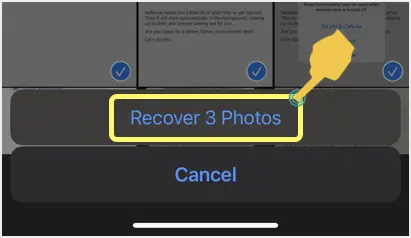
Wszystkie wybrane zdjęcia zostaną przywrócone w Twojej galerii, którą możesz obejrzeć w sekcji „Galeria”.Pamiętaj, że zdjęcia zostaną przywrócone do ich oryginalnych dat w Bibliotece.Dlatego musisz wyszukiwać odzyskane elementy na podstawie daty.
Uwagi
Jak widać na powyższym obrazku, Apple twierdzi, że usunięte zdjęcia są przechowywane do 40 dni.Zauważyliśmy jednak, że obrazy z ostatnio usuniętych elementów są dostępne przez około 30 dni.Masz więc gwarancję, że przywrócisz je w ciągu kilku dni, a elementy w ostatnio usuniętych elementach zostaną trwale usunięte po około 30 dniach.nie będzie w stanie ich przywrócić.
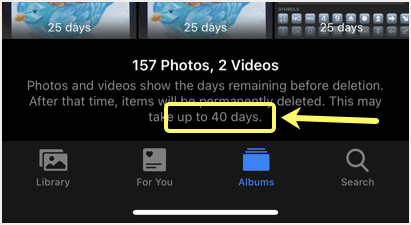
Z drugiej strony, jeśli naprawdę chcesz trwale usunąć zdjęcia, powinieneś wyczyścić ostatnio usunięte elementy po usunięciu zdjęć z albumów.
- Wybierz jedno lub więcej zdjęć z folderu Ostatnio usunięte.
- Kliknij „Usuń” i potwierdź akcję, aby trwale je usunąć i usunąć z iPhone'a.



![Jak uzyskać hasło Google Chrome na iPhonie i iPadzie [Autouzupełnianie hasła] Jak uzyskać hasło Google Chrome na iPhonie i iPadzie [Autouzupełnianie hasła]](https://infoacetech.net/wp-content/uploads/2021/07/5885-How-to-Get-Google-Chrome-Passwords-on-iPhone-iPad-AutoFill-from-any-app-150x150.png)








